適用於: 2015
2015  2019
2019  Subscription Edition
Subscription Edition
總結:瞭解如何設定 DNS 並建立安裝 商務用 Skype Server 的 DNS 記錄。
若要 商務用 Skype Server 正常運作,必須有一些功能變數名稱系統 (DNS) 設定。 這可讓用戶端知道如何存取服務,並讓伺服器彼此瞭解。 每個部署只需要完成一次這些設定,因為一旦您指派 DNS 專案,整個網域都可以使用。 您可以依任何順序執行步驟 1 到 5。 不過,您必須依序執行步驟 6、7 和 8,以及步驟 1 到步驟 5 之後,如圖表中所述。 建立 DNS 記錄由步驟 8 之 5 組成。 如需規劃 DNS 的詳細資訊,請參閱 商務用 Skype Server2019 的 商務用 Skype Server 環境需求或伺服器需求。
重要
請務必注意,這隻是如何在 Windows Server DNS 環境中建立 DNS 記錄的範例。 商務用 Skype Server 需要許多其他 DNS 專案,而建立 DNS 記錄的程式取決於您在組織中用來管理 DNS 的系統。 如需 DNS 需求的完整清單,請參閱 商務用 Skype Server 的 DNS 需求。

設定 DNS
用戶必須具備 DNS 記錄,商務用 Skype Server 才能正常運作且易於存取。
此範例使用名為 pool.contoso.local 的 DNS 負載平衡 FQDN。 此集區包含三個執行 商務用 Skype Server Enterprise Edition 的伺服器。 Standard Edition 前端伺服器只能包含單一伺服器。 使用 Standard Edition 時,參照前端角色時,您只會使用單一 Standard Edition 伺服器的完整域名 (FQDN) ,而不會建立 DNS 負載平衡的伺服器集區,如此範例所示。 這個只使用前端角色的簡單範例包含下表中的 DNS 專案。 若要規劃您的特定 DNS 需求,請參閱 商務用 Skype Server 的 DNS 需求。
| 描述 | 記錄類型 | 名稱 | 解決方法 | 負載平衡類型 |
|---|---|---|---|---|
| 內部 Web 服務 FQDN |
A |
webint.contoso.local |
內部 Web 服務的 VIP |
支援的軟體和硬體 |
| 集區 FQDN |
A |
pool.contoso.local |
伺服器 SFB01 的 IP 位址 |
DNS |
| SFB01 FQDN |
A |
SFB01.contoso.local |
伺服器 SFB01 的 IP 位址 |
DNS |
| 集區 FQDN |
A |
pool.contoso.local |
伺服器 SFB02 的 IP 位址 |
DNS |
| SFB02 FQDN |
A |
SFB02.contoso.local |
伺服器 SFB02 的 IP 位址 |
DNS |
| 集區 FQDN |
A |
pool.contoso.local |
伺服器 SFB03 的 IP 位址 |
DNS |
| SFB03 FQDN |
A |
SFB03.contoso.local |
伺服器 SFB03 的 IP 位址 |
DNS |
| 商務用 Skype 自動探索] |
A |
lyncdiscoverinternal.contoso.local |
內部 Web 服務的 VIP |
支援的軟體和硬體 |
| 會議簡易 URL |
A |
meet.contoso.local |
內部 Web 服務的 VIP |
支援的軟體和硬體 |
| 撥入簡易 URL |
A |
dialin.contoso.local |
內部 Web 服務的 VIP |
支援的軟體和硬體 |
| Web Scheduler 簡易 URL |
A |
scheduler.contoso.local |
內部 Web 服務的 VIP |
支援的軟體和硬體 |
| 系統管理簡易 URL |
A |
admin.contoso.local |
內部 Web 服務的 VIP |
支援的軟體和硬體 |
| 舊版探索 |
SRV |
_sipinternaltls._tcp.contoso.local |
集區 FQDN (埠 5061) |
不適用 |
建立 DNS 記錄
登入 DNS 伺服器,然後開啟 伺服器管理員。
單擊 [ 工具] 下拉功能表,然後按兩下 [DNS]。
在 SIP 網域的控制台樹中,展開 [向前查閱區域],然後展開要安裝 商務用 Skype Server 的 SIP 網域。
以滑鼠右鍵按兩下 SIP 網域,然後選 取 [新增主機 (A 或AAAA) ,如圖所示。

在 [ 名稱] 方 塊中,輸入主機記錄的名稱 (域名會自動附加) 。
在 [IP 位址] 方塊中,輸入個別前端伺服器的 IP 位址,然後選 取 [建立相關聯的指標 (PTR) 記錄 ] 或 [ 允許任何已驗證的使用者在適用時以相同的擁有者名稱更新 DNS 記錄]。 請注意,這會假設 DNS 是用來載入平衡所有流量,但 Web 服務除外。 在此範例中,我們有三個前端伺服器,如表格所示。
伺服器名稱 類型 數據 SFB01 主機 (A) 10.0.0.5 SFB02 主機 (A) 10.0.0.6 SFB03 主機 (A) 10.0.0.7 接下來,為集區建立 DNS 負載平衡專案。 DNS 負載平衡可讓 DNS 在使用相同的 DNS 集區名稱時,傳送要求至集區中的個別伺服器。 如需 DNS 與負載平衡的詳細資訊,請參閱 商務用 Skype Server 的 DNS 需求。
備註
將多個伺服器集合在一起,僅適用於 Enterprise Edition 部署。 如果您要部署單一 Enterprise Server 或 Standard Edition 伺服器,您只需要為單一伺服器建立 A 記錄。
例如,如果您有一個名為 pool.contoso.local 和三個前端伺服器的集區,您會建立下列 DNS 專案:
FQDN 類型 數據 pool.contoso.local 主機 (A) 10.0.0.5 pool.contoso.local 主機 (A) 10.0.0.6 pool.contoso.local 主機 (A) 10.0.0.7 繼續為計劃部署中的所有伺服器建立記錄。
若要 (SRV) 記錄建立服務記錄以進行舊版探索,請以滑鼠右鍵按兩下 SIP 網域,然後選取 [其他新記錄]。
在 [選取資源記錄類型] 中,按兩下 [ 服務位置 (SRV) ],然後按兩下 [ 建立記錄]。
按兩下 [服務],然後輸入 _sipinternaltls。
按兩下 [ 通訊協定],然後輸入 _tcp。
按兩下 [埠號碼],然後輸入 5061。
單擊 [提供此服務的主機],然後輸入集區或 Standard Edition 伺服器的 FQDN。
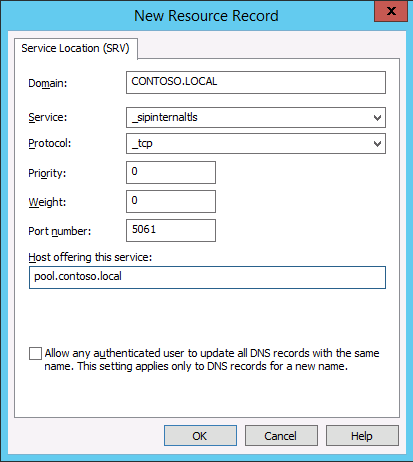
按兩下 [確定],然後按兩下 [ 完成]。
驗證 DNS 記錄
以身為已驗證使用者群組成員或具有同等許可權的帳戶登入網域中的用戶端電腦。
按兩下 [開始],然後輸入 cmd,然後按 Enter。
在 Standard Edition 伺服器或單>一 Enterprise Edition 伺服器的前端集區或< FQDN 輸入 nslookup <FQDN,然後按 Enter。>
繼續驗證您部署的其餘 A 記錄。
如果您支援舊版用戶端並建立 SRV 記錄,請在 nslookup 提示字元中輸入 set type=srv 以進行確認,然後按 Enter。
輸入 _sipinternaltls._tcp。 域 例如, (._sipinternaltls._tcp.contoso.local) ,然後按 Enter。
預期的輸出結果應該與圖中所示的類似。 請注意,樣本輸出中並未顯示所有 DNS 記錄,但應驗證所有記錄。
